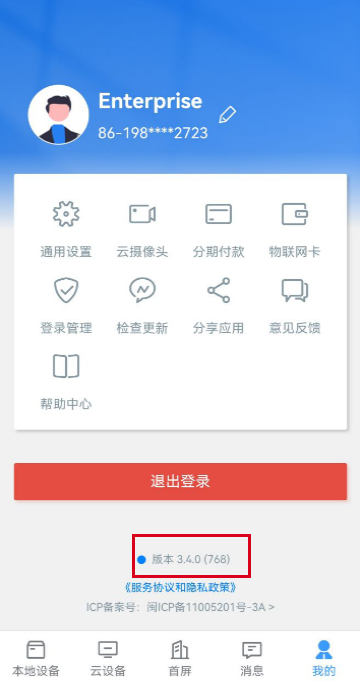1 用户信息修改
手机登录 APP,进入【我�】个人中心;点击个人中心界面的用户头像,进入修改界面;可以修改用户名,手机号码,电子邮箱,修改密码。
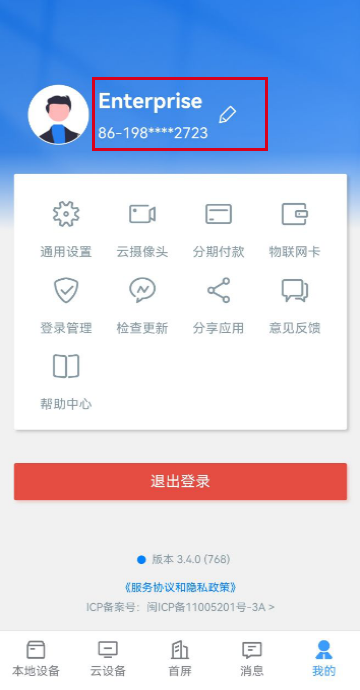
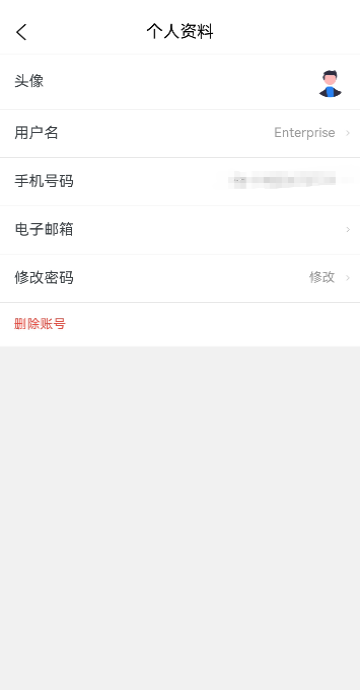
1.1 修改用户名
手机登录 APP,进入【我】个人中心;点击个人中心界面的用户头像,进入修改界面;点击用户名进入修改界面,输入后点击【确定】。
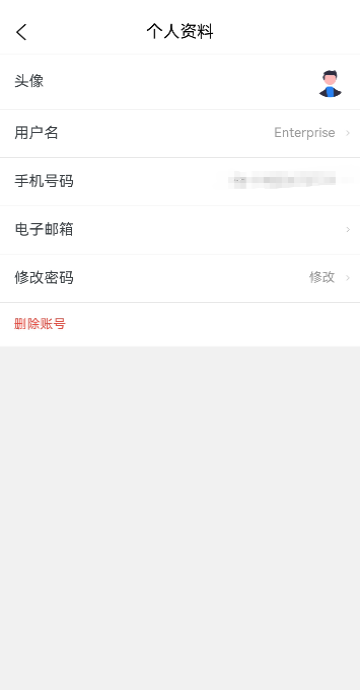
1.2 修改手机号码
若当前账号为手机号登陆,可修改手机号码。手机登录 APP,进入【我】个人中心;点击个人中心界面的用户头像,进入修改界面;点击手机号码进入修改界面,输入手机号和验证码后点击【确定】。
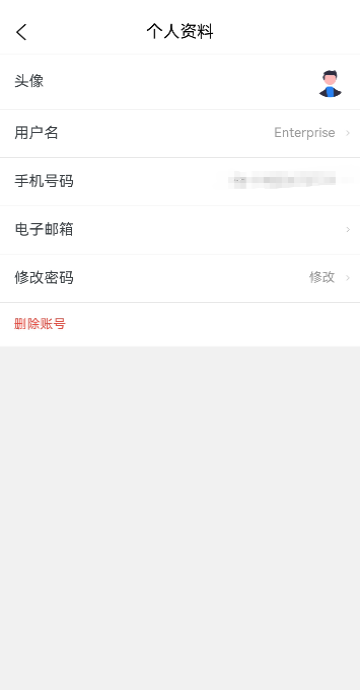
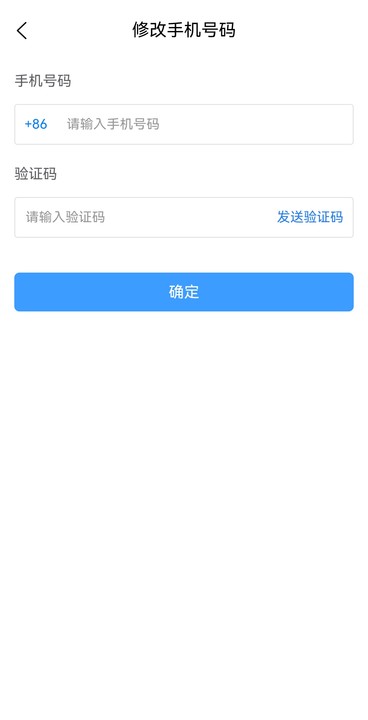
1.3 电子邮箱
若当前账号为邮箱登陆,可修改邮箱。手机登录 APP,进入【我】个人中心;点击个人中心界面的用户头像,进入修改界面;点击邮箱进入修改界面,输入邮箱和验证码后点击【确定】。
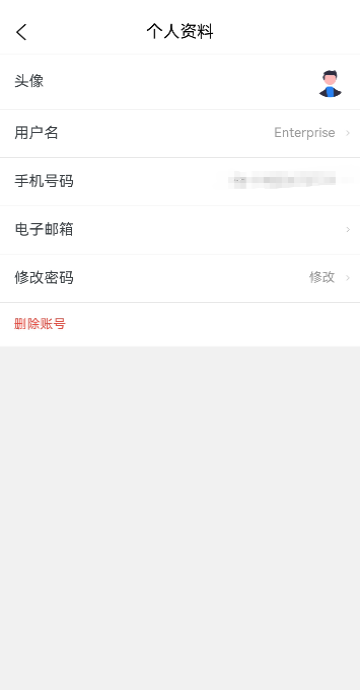
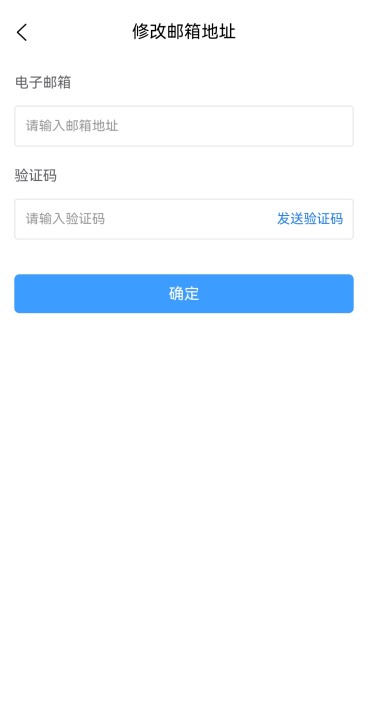
1.4 修改密码
手机登录 APP,进入【我】个人中心;点击个人中心界面的用户头像,进入修改界面;点击修改密码进入修改界面,输入新密码和验证码后点击【确定】。
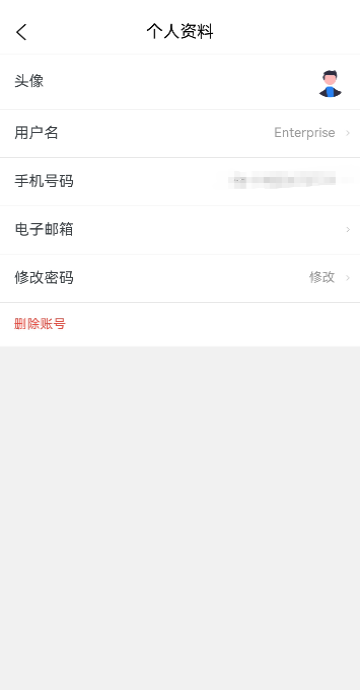
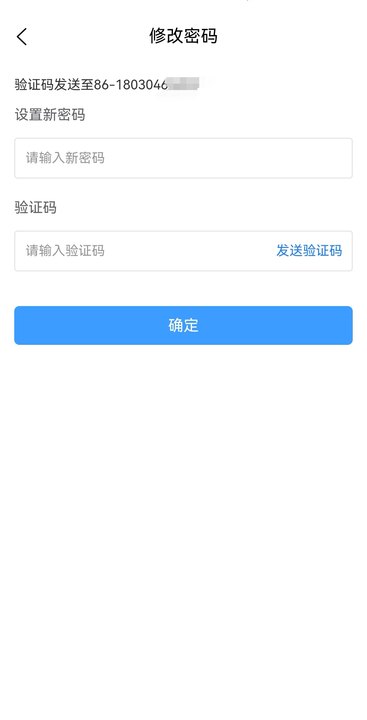
2 通用设置
点击进入【通用设置】,根据需要对多语言、云地图等基础功能进行配置。
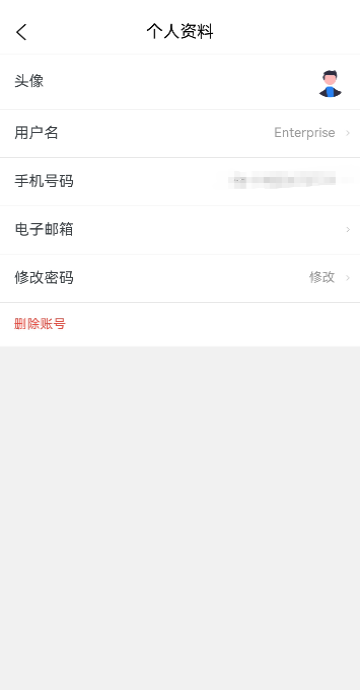
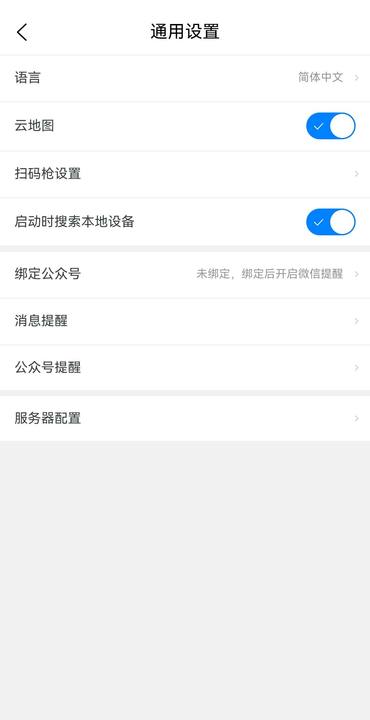
2.1 多语言
点击【多语言】,进入多语言设置界面;根据需求更换 APP 语言,可更改为简体中文,繁体中文和英文版,也可跟随手机系统的语言版本。
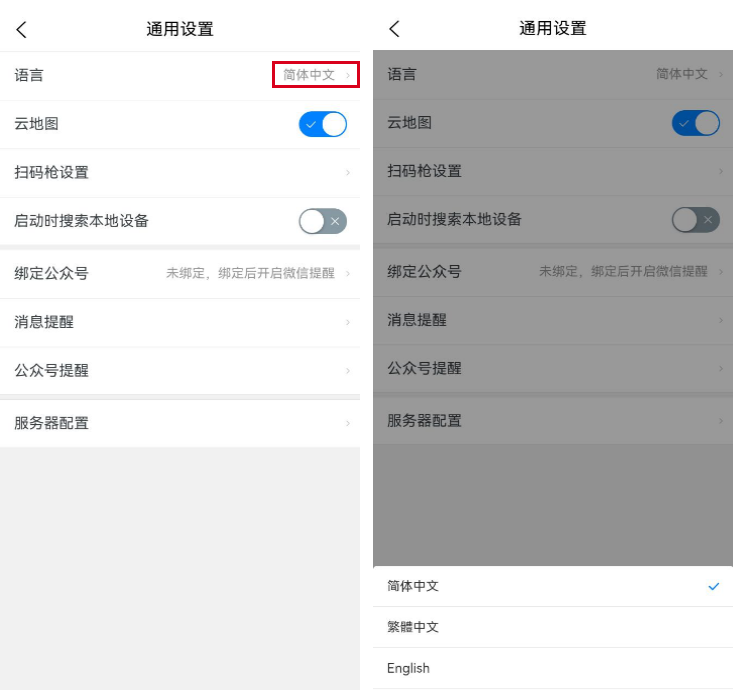
多语言设置逻辑:APP 默认跟随系统设置的语言,用户可以进入多语言界面进行修改 APP 语言。若用户手机系统为简体中文/繁体中文/英文以外的语言,APP 会使用英文语言系统。
2.2 云地图
点击云地图的按钮,即可根据需求选择开关云地图功能。若关闭此按钮,首屏/云设备界面的云地图入口将不可见,重新打开后可见云地图入口。
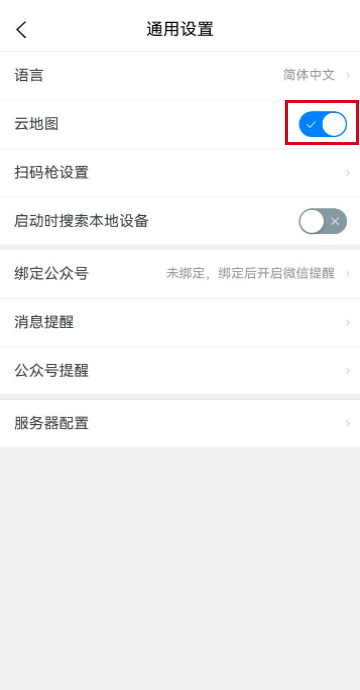
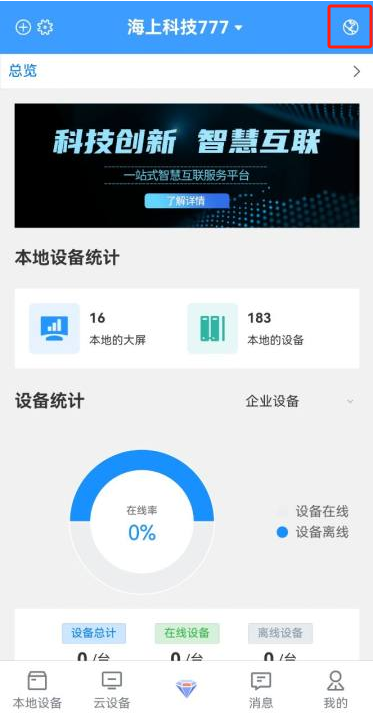
2.3 手机即扫码枪
点击通用设置界面的【手机即扫码枪】,进入扫码枪设置界面,根据用户需要设置扫码间隔时长。
扫码枪配置详情请参考手机即扫码枪

2.4 启动时搜索本地设备
点击【启动时搜索本地设备】的按钮,即可根据需求选择开关启动时搜索本地设备功能。打开后,APP 端支持一启动就搜索局域网的设备(TVBOX、HMI、BOX 等),搜索到设备信息后,底部显示“附近发现的设备数”。
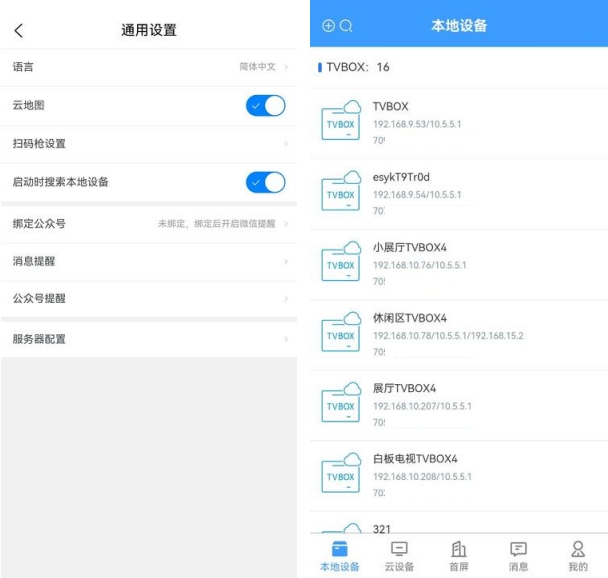
1、若仅搜索到单台设备,显示【访问设备】按钮,HMI、BOX 等设备直接访问,TVBOX 需进入触控板界面;若搜索到多台设备,显示【查看详情】按钮,支持点击跳转到本地设备列表。
2、在【本地设备】和【我】底部不显示“附近发现的设备数”。
2.5 绑定公众号
点击通用设置界面的【公众号提醒】,进入消息提醒设置界面;点击【绑定海为公众号】,进入绑定页面,根据提示进行绑定。
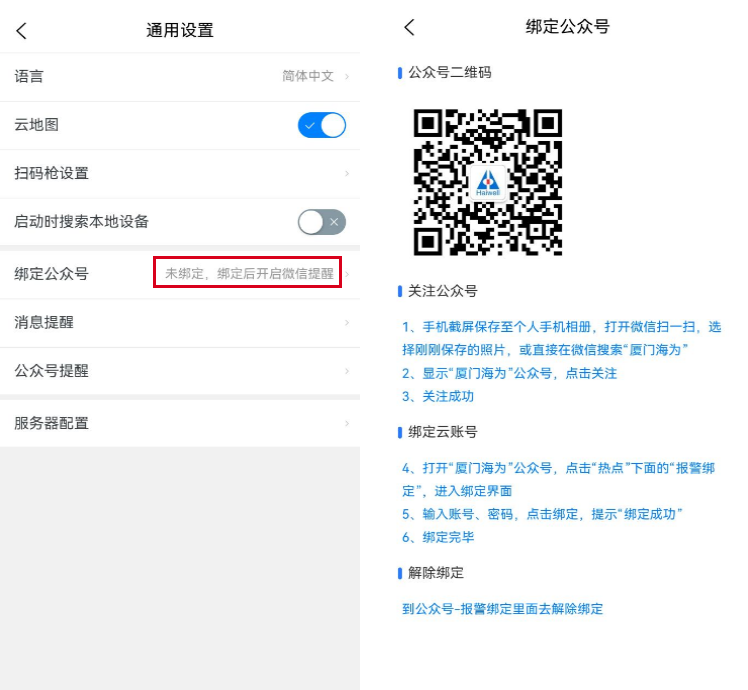
微信绑定步骤如下:
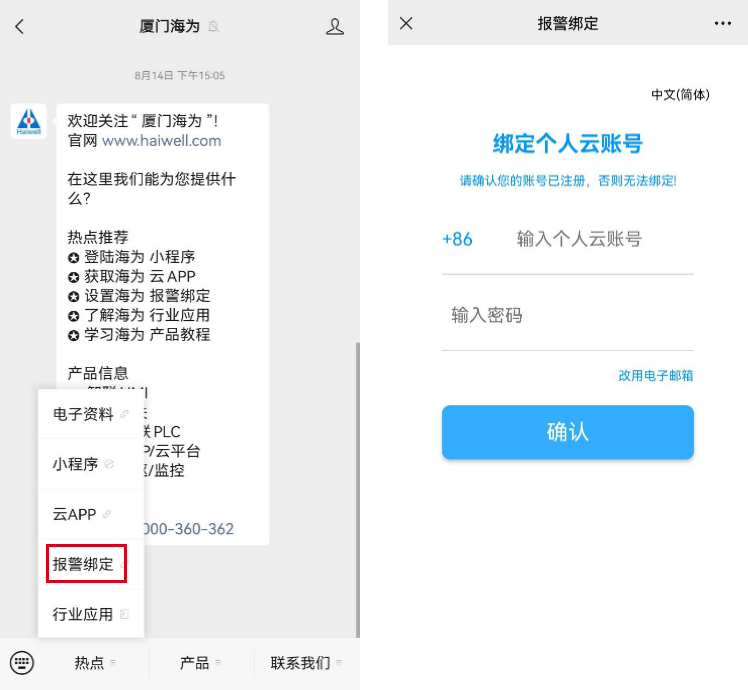
2.6 公众号提醒
点击通用设置界面的【公众号提醒】,进入公众号提醒的设备配置界面,即可根据需求选择需要公众号提醒的设备。开启成功后如下图。
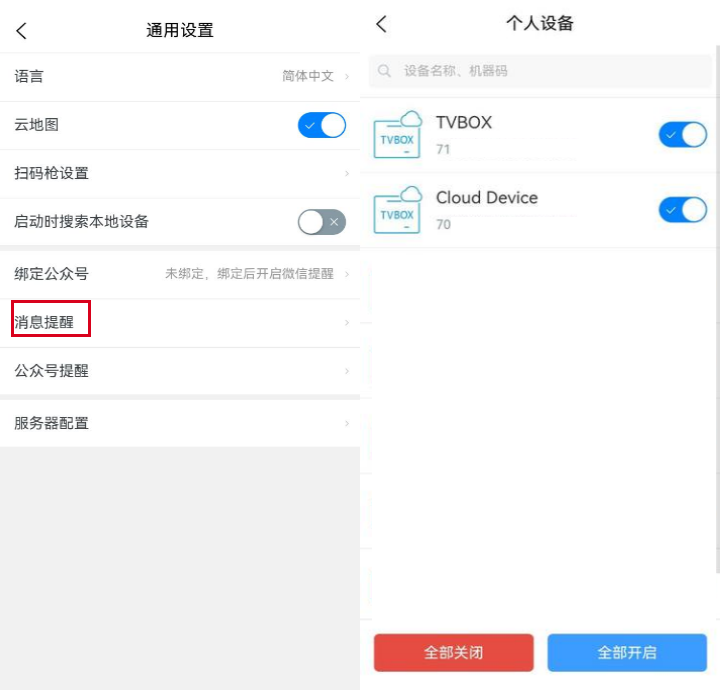
2.7 消息提醒
点击通用设置界面的【消息提醒】,进入消息提醒的设备配置界面,即可根据需求选择需要消息提醒的设备。开启成功后如下图。
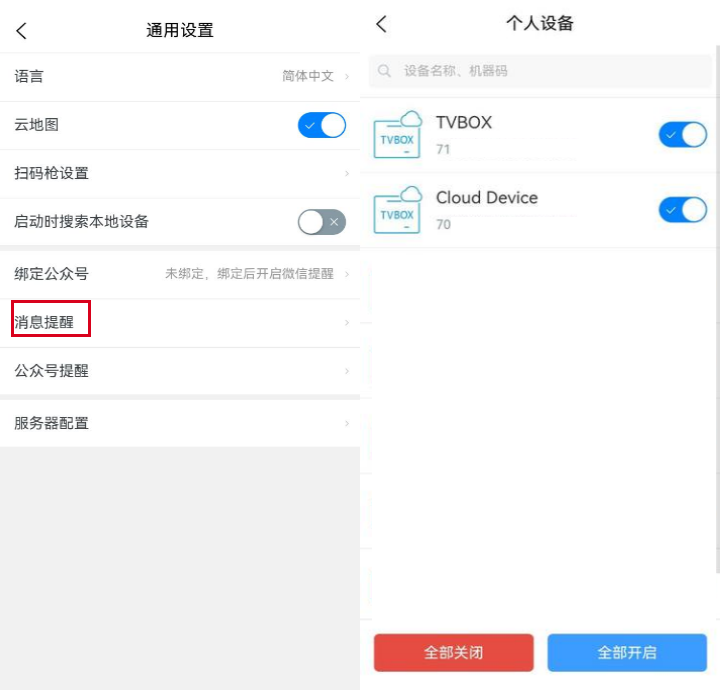
2.8 服务器配置
点击通用设置界面的【服务器配置】,进入服务器配置页面,根据需求选择默认服务器或自定义服务器。

3 登录管理
手机登录 APP,进入【我】个人中心——登录管理,进入登录管理界面。
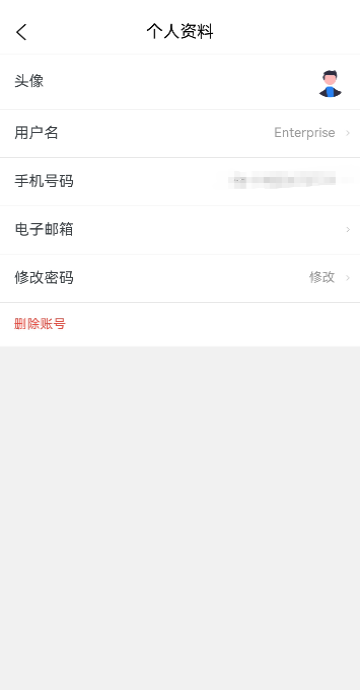
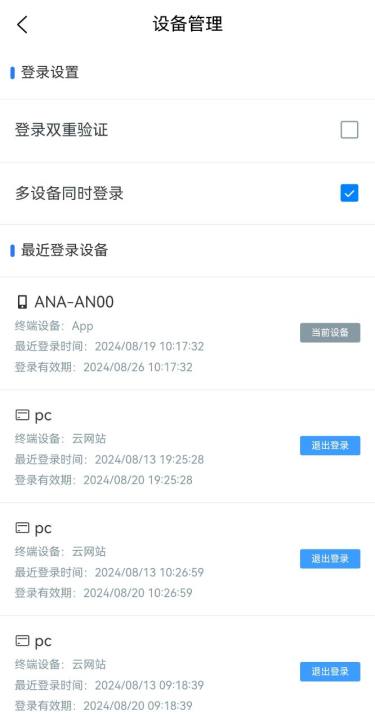
3.1 登录双重验证
当开启【登录双重验证】,登录 APP 需要密码和验证码双重验证;当关闭【登录双重验证】,登录 APP 仅需输入密码。(注意:开启或关闭都需要输入云账号的验证码)
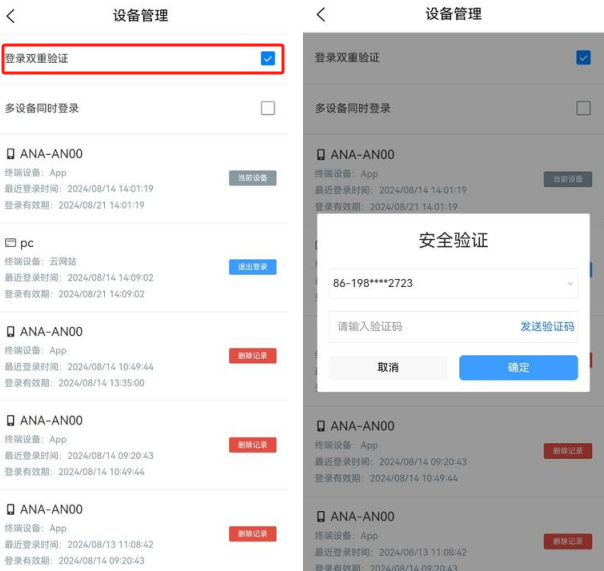
3.2 多设备同时登录
当开启【多设备同时登录】,支持此云账号在多个设备上登录 APP/云网站/企业平台;当关闭【登录双重验证】,不支持此云账号在多个设备上登录 APP/云网站/企业平台。(注意:开启或关闭都需要输入云账号的验证码)
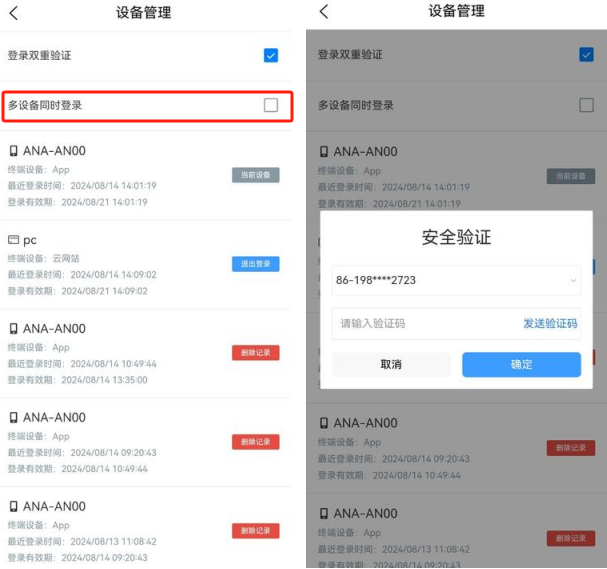
3.3 最近登录设备
最近登录设备包含目前登录 APP 的这台设备、其他平台登录此账号的设备、登录过此账号的设备
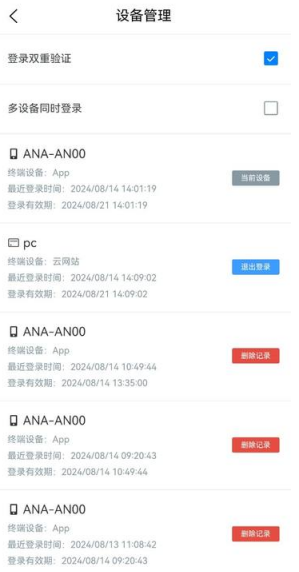
当前设备:目前登录 APP 的这台设备 退出登录:其他平台登录此账号的设备,输入验证码后支持强制退出 删除:登录过此账号且已经离线的设备,支持删除记录
4 网站跳转
企业用户点击“跳转”可以跳转设置好的网站。
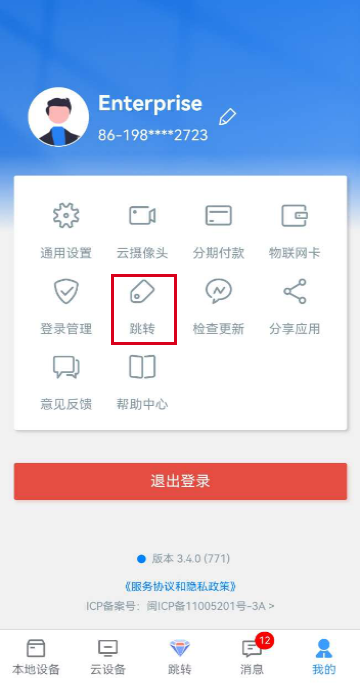
企业用户需登录企业平台进行配置,支持自定义名称/网站名称/网站链接,配置方法如图所示。

网站跳转功能仅对企业用户开放。
5 检查更新
手机登录 APP,进入菜单栏“我的”;点击【检测新版本】,即可检测当前软件版本是否为最新。
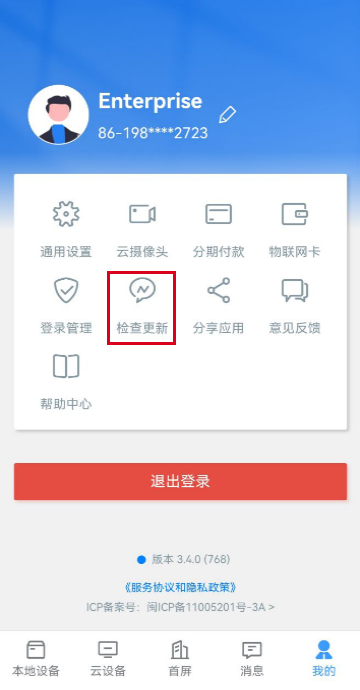
6 分享应用
手机登录 APP,进入【我】个人中心—分享应用;进入二维码分享界面,手机扫描二维码即可下载海为 APP。
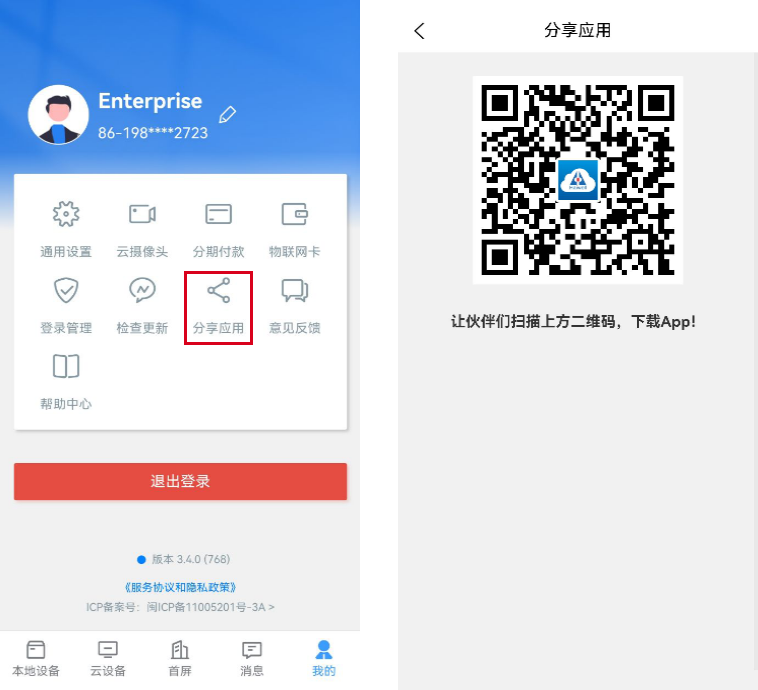
7 意见反馈
手机登录 APP,进入【我】个人中心——意见反馈,进入信息反馈界面。
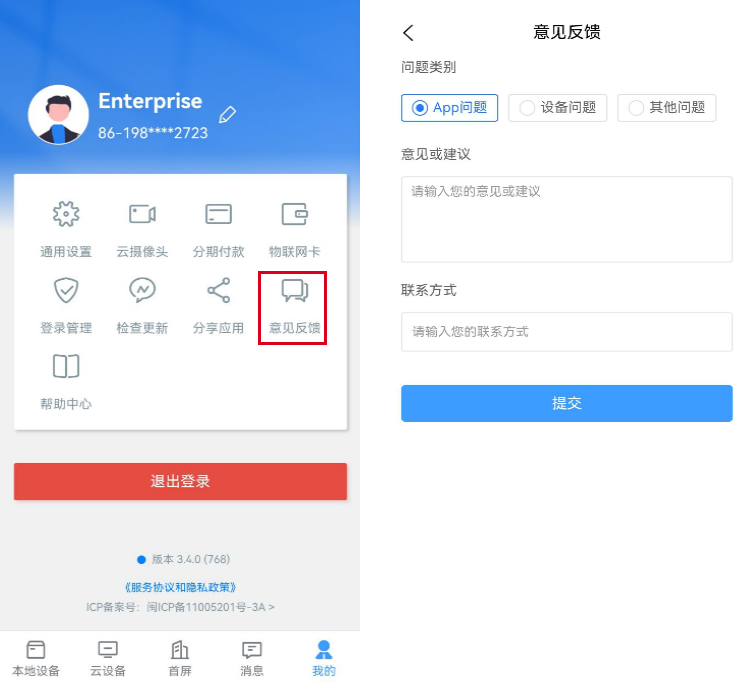
8 帮助中心
手机登录 APP,进入【我】个人中心——帮助中心,进入海为官网界面。
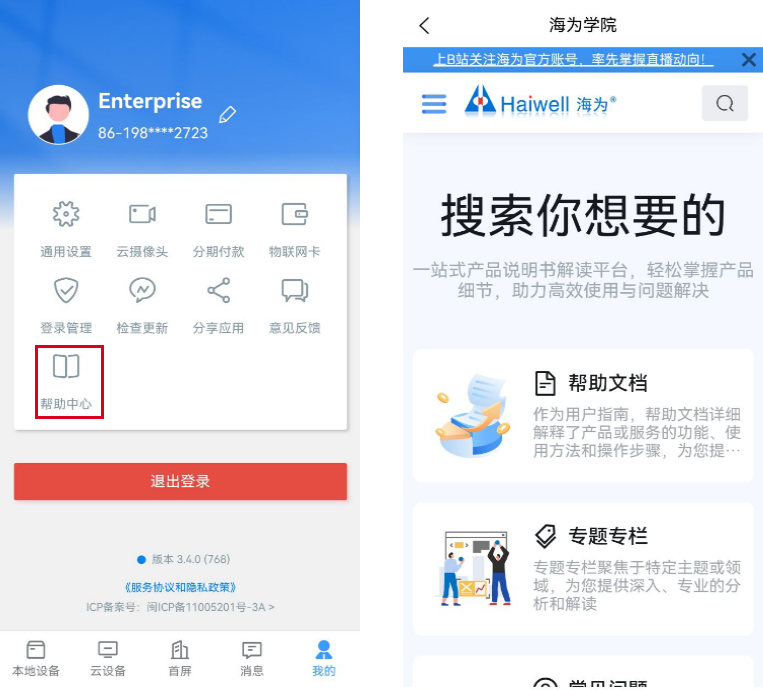
9 退出登录
手机登录 APP,进入【我】个人中心;点击【退出登录】,点击确定即可退出账号。
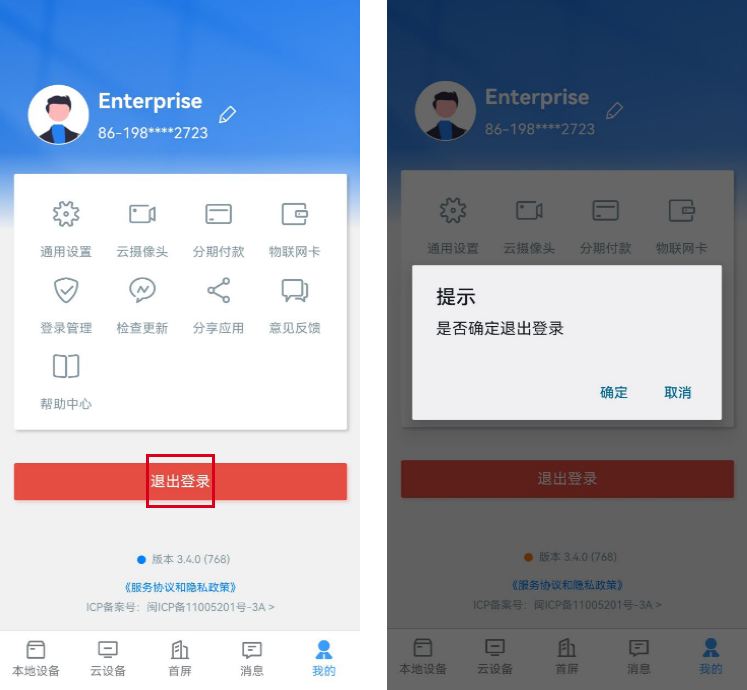
10 查看版本
手机登录 APP,进入【我】个人中心——版本号,即可查看版本号。